یک فایل با پسوند فایل EASM یک فایل eDrawings Assembly است. این یک طرح طراحی به کمک کامپیوتر (CAD) است، اما نسخه کامل و قابل ویرایش طرح نیست.
به عبارت دیگر، یکی از دلایل استفاده از فایل های EASM این است که مشتریان و سایر گیرندگان می توانند طرح را ببینند اما به داده های طراحی دسترسی ندارند. آنها کمی شبیه فرمت DWF Autodesk هستند.
دلیل دیگر استفاده از فایلهای EASM این است که از دادههای فشردهشده XML تشکیل شدهاند، که آنها را به فرمت عالی برای ارسال نقشههای CAD از طریق اینترنت که زمان/سرعت دانلود نگرانکننده است تبدیل میکند.
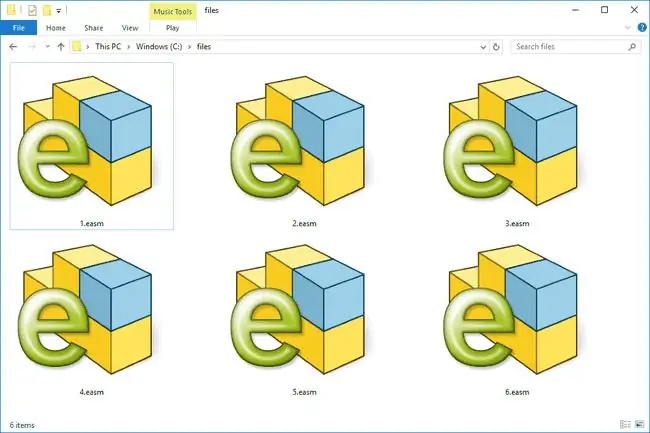
EDRW و EPRT فرمتهای فایل eDrawings مشابه هستند. با این حال، فایل های EAS کاملا متفاوت هستند. آنها فایلهای نماد RSLogix هستند که با RSLogix استفاده میشوند.
چگونه یک فایل EASM را باز کنیم
eDrawings یک برنامه CAD رایگان از SolidWorks است که فایلهای EASM را برای مشاهده باز میکند. حتماً FREE TOOLS را در سمت راست صفحه دانلود انتخاب کنید تا لینک دانلود را بیابید.
این فایلها را میتوان با SketchUp نیز باز کرد، اما فقط در صورتی که افزونه eDrawings Publisher را نیز خریداری کنید. همین امر در مورد Autodesk's Inventor و افزونه رایگان eDrawings Publisher برای Inventor نیز صدق می کند.
برنامه تلفن همراه eDrawings برای Android و iOS میتواند فایلهای EASM را نیز باز کند. میتوانید اطلاعات بیشتری درباره این برنامه در صفحات دانلود مربوطه آنها بخوانید، که هر دوی آنها را میتوانید از وبسایت eDrawings Viewer مشاهده کنید.
اگر فایل را در Dropbox یا Google Drive آپلود کنید، باید بتوانید آنها را به MySolidWorks Drive وارد کنید تا نقشه را به صورت آنلاین مشاهده کنید.
اگر متوجه شدید که یک برنامه در رایانه شما سعی می کند فایل را باز کند اما برنامه اشتباهی است یا ترجیح می دهید یک برنامه نصب شده دیگر آن را باز کند، می توانید نحوه انجام این کار را در راهنمای ویندوز ما در مورد تغییر بیاموزید. کدام برنامه فایل های EASM را به طور پیش فرض باز می کند.
چگونه یک فایل EASM را تبدیل کنیم
فرمت EASM به منظور مشاهده طرح CAD ساخته شده است، نه برای ویرایش آن یا صادر کردن آن به فرمت های سه بعدی دیگر. بنابراین، اگر شما نیاز به تبدیل EASM به DWG، OBJ و غیره دارید، در واقع باید به فایل اصلی دسترسی داشته باشید.
با این حال، برنامه View2Vector برای ویندوز تبلیغ می شود که می تواند این نوع فایل را به فرمت هایی مانند DXF، STEP، STL (ASCII، باینری، یا منفجر شده)، PDF، PLY، و STEP صادر کند. ما خودمان آن را امتحان نکردهایم تا ببینیم این نوع تبدیل واقعاً چه کاری انجام میدهد، اما اگر میخواهید آن را امتحان کنید، یک دوره آزمایشی 30 روزه وجود دارد.
نرم افزار eDrawings Professional (به مدت 15 روز رایگان است) از SolidWorks می تواند یک فایل EASM را در قالب های غیر CAD مانند JPG، PNG، HTM، BMP، TIF و-g.webp
اگر به یک فایل تصویری تبدیل کنید، دقیقاً مانند زمانی که فایل را ذخیره کردید به نظر می رسد - به شکل سه بعدی نخواهد بود که به شما امکان می دهد در اطراف اشیا حرکت کنید و چیزها را از زوایای مختلف مشاهده کنید.اگر این کار را انجام میدهید، قبل از اینکه آن را ذخیره کنید، حتماً نقشه را طوری قرار دهید که میخواهید ظاهر شود.
هنوز نمی توانید فایل را باز کنید؟
اگر نمی توانید فایل را به درستی باز کنید، مطمئن شوید که پسوند فایل را به درستی می خوانید. اشتباه گرفتن فرمت های مختلف برای یکدیگر واقعا آسان است زیرا پسوند فایل ها مشابه هستند.
EAP و ACSM دو نمونه از این هستند. دیگری ASM است که ممکن است فایل کد منبع زبان اسمبلی باشد.
سوالات متداول
چگونه یک فایل STEP را از EASM صادر کنم؟
از آنجایی که یک فایل EASM یک پیش نمایش است و حاوی داده های فایل اصلی نیست، نمی توانید یک فایل STEP را از یک فایل EASM صادر کنید.
چگونه فایل SolidWorks را به عنوان EASM ذخیره کنم؟
در فایل SolidWorks خود، File > ذخیره به عنوان > ذخیره به عنوان نوع5 64334 را انتخاب کنید سند مونتاژ (.sldasm). eDrawings (.easm) Save را انتخاب کنید، سپس در کادر محاوره ای Save Configurations to eDrawings ، را انتخاب کنید. گزینه > EASM
چگونه فایل EASM را چاپ کنم؟
پس از اینکه فایل EASM خود را در یک برنامه سازگار، مانند eDrawings یا Dassault Systemes SolidWorks eDrawings Viewer باز کردید، به عملکرد چاپ برنامه برای چاپ فایل EASM خود دسترسی پیدا کنید.






